Ekstraordinære metoder for å konvertere MTS til M4V umiddelbart
Vil du ha en effektiv omformer for enheten din? Deretter vil du få en idé ved å lese informative detaljer fra denne artikkelen. Vi vil vise deg ulike måter å konvertere på MTS til M4V bruker Mac og Windows. Du vil også oppdage et online verktøy du kan prøve å konvertere flere filer.
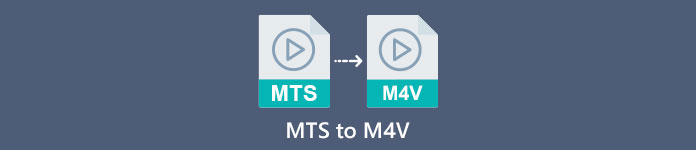
Del 1: Forskjeller mellom MTS og M4V
For å se forskjellene mellom disse to filformatene, se detaljene i tabellen nedenfor.
| MTS | M4V | |
| Filutvidelse | En Advanced Video Coding High Definition (AVCHD) videofils filnavn er MTS. Den har filtypen .mts og inkluderer en HD MPEG-video tatt opp med spesifikke videokameramerker og -modeller, inkludert JVC, Sony, Canon og Sanyo. Den kan åpnes på mange programmer og støtte HD-videoer opp til 1080i x 720p. | Apple Inc. opprettet M4V digital videobeholderformat. Strukturmessig er den rimelig sammenlignbar med den velkjente MP4, men M4V-filer kan komme med DRM. Hovedvideoformatet for videoer på iTunes Store i dag er M4V, som kan multiplekse sammen flere lyd- og videodata. |
| Utviklet av | Sony/Panasonic | Apple inc. |
| Tilknyttede programmer | VLC Media Player Apple Final Cut Pro X Roxio Creator NXT Pro 7 | Mediespiller klassisk KMPlayer VLC Media Player Zoom spiller |
| MIME-type | video/mp2t | video/x-m4v |
Del 2: Utmerkede metoder for å konvertere flere MTS til M4V ved hjelp av Mac
Hvis du vil konvertere MTS til M4V ved hjelp av Mac, kan du prøve FVC Video Converter Ultimate. Dette offline-verktøyet kan konvertere filer umiddelbart fordi det har en 30 ganger raskere konverteringshastighet. I tillegg tilbyr dette verktøyet batchkonvertering, som gjør det mulig å konvertere flere filformater samtidig. Nesten alle videoformater kan også lastes opp i denne applikasjonen fordi den støtter en rekke filformater, inkludert MKV, MOV, MP4, FLV, AVI, SWF og mer. Du kan også redigere MTS-videofilen. Du kan stole på dette verktøyet hvis du har flere MTS-filer og vil at de skal kombineres fordi det tilbyr et videosammenslåingsverktøy. På denne måten kan du slå sammen flere MTS-videoer til et enkelt stykke. Hvis du vil justere volumet på MTS-videoen din, kan du også bruke volumforsterkerverktøyet. Ved hjelp av denne offline-applikasjonen kan du enkelt endre volumet på videoen din. Det er flere funksjoner du kan glede deg over ved å bruke Video Converter Ultimate.
Egenskaper
◆ Den kan konvertere 100+ videofilformater.
◆ Tilbyr musikkvideoprodusent med mange gratis temaer.
◆ Å lage en collage med gratis maler og filter er tilgjengelig.
◆ Det gir redigeringsverktøy som f.eks videohastighetskontroller, kompressor og cropper.
◆ Den kan fjerne vannmerker fra en video.
Følg de grunnleggende trinnene nedenfor for å konvertere MTS-videofilen din til M4V-format ved å bruke FVC Video Converter Ultimate på din Mac.
Trinn 1: Bruk din Mac, last ned FVC Video Converter Ultimate ved å klikke på nedlasting knappen nedenfor. Start deretter applikasjonen.
Gratis nedlastingFor Windows 7 eller nyereSikker nedlasting
Gratis nedlastingFor MacOS 10.7 eller nyereSikker nedlasting
Steg 2: I midten av grensesnittet klikker du på I tillegg til ikon for å legge ved MTS-videofilen. Du kan også slippe filen direkte i boksen.
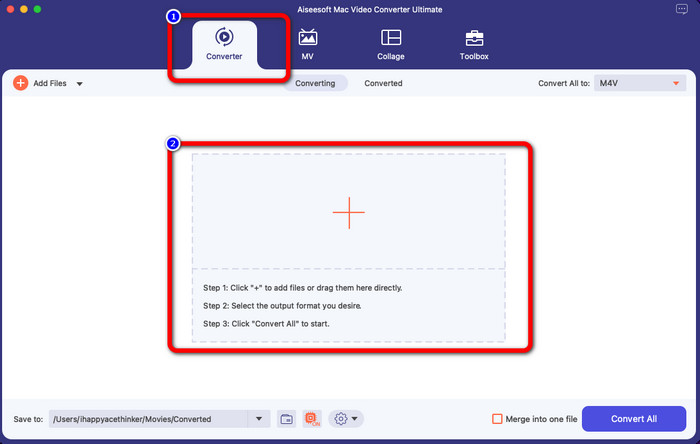
Trinn 3: For neste prosedyre vil du se Konverter alle til-knappen øverst til høyre i grensesnittet. Klikk på den for å se formatalternativene, og velg deretter M4V-filformatet. For å legge til flere MTS-filer, trykk på Legg til filer-knappen øverst til venstre i grensesnittet.
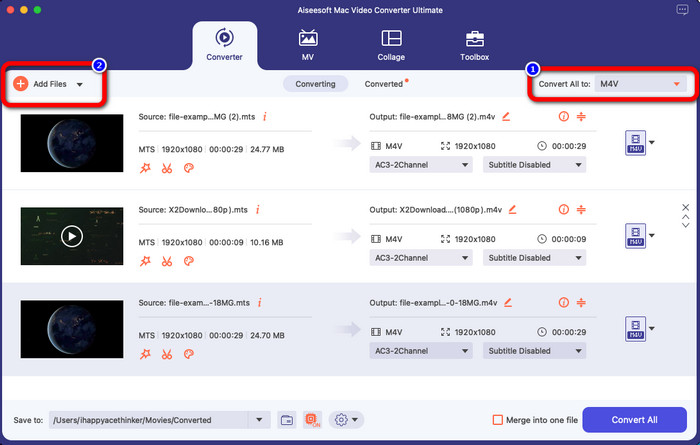
Trinn 4: Etter å ha konvertert alle MTS-filene til M4V-format, klikk på Konverter alle knappen og lagre det endelige resultatet på ønsket sted.

Del 3: Hvordan konvertere flere MTS-filer til M4V på Windows gratis
I denne delen vil du finne ut hvordan du konverterer flere MTS-filer til en m4v ved hjelp av Windows. For å konvertere MTS-filer kan du bruke FVC Free TS Converter. Den kan konvertere videofilene dine 10 ganger raskere enn gjennomsnittlig konverteringshastighet. Den tilbyr batchkonvertering, der du kan konvertere flere filer på en gang. På denne måten vil du aldri gå lei av å konvertere filer én etter én. I tillegg har den et intuitivt grensesnitt med grunnleggende metoder, noe som gjør det mer egnet for brukere. Hvis du vil konvertere flere MTS-filer til M4V-format ved hjelp av FVC Free TS Converter på Windows, bruk de enkle trinnene nedenfor.
Egenskaper
◆ Konverter videofilformater, som AVI, MOV, MPEG, MP4, DIVX, XVID, etc.
◆ Gir en videoforsterker.
◆ Kan gjøre skjermopptak.
◆ Kan spille av hvilken som helst Blu-ray-plate.
◆ Tilbyr batchkonvertering.
Trinn 1: Last ned FVC Free TS Converter på Windows ved å klikke på nedlasting knappen nedenfor. Start programmet etter installasjonsprosessen.
Gratis nedlastingFor Windows 7 eller nyereSikker nedlasting
Gratis nedlastingFor MacOS 10.7 eller nyereSikker nedlasting
Steg 2: Etter å ha startet programmet, trykk på Legg til filer knappen i midten for å laste opp MTS-filer. Du kan også klikke på den andre Legg til filer -knappen på den øvre delen av grensesnittet for å legge til flere MTS-filer du vil konvertere.

Trinn 3: Klikk på formatalternativene til høyre i grensesnittet. Velg deretter M4V filformat som utdataformat. Gjør samme prosedyre for de gjenværende MTS-filene.
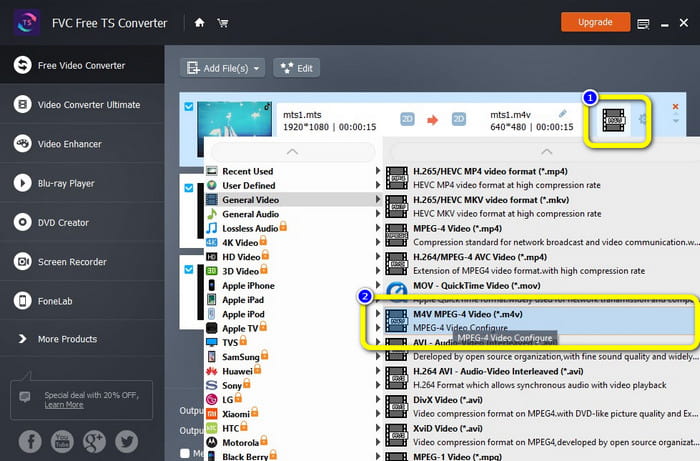
Trinn 4: Slå den Konvertere knappen for å konvertere flere MTS-filer til M4V-format.
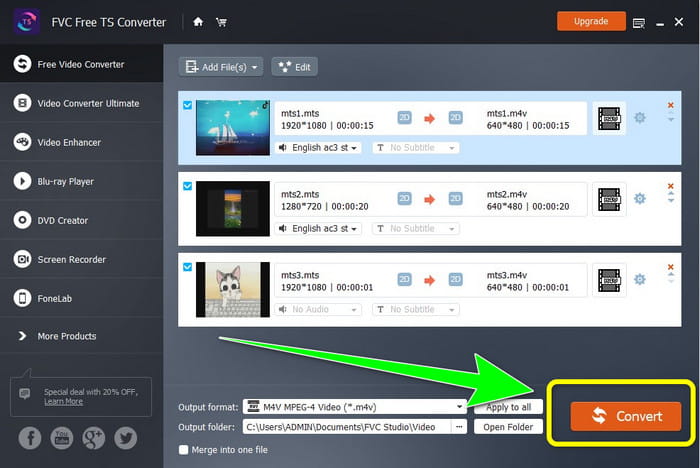
Del 4: Beste måter å konvertere MTS til M4V ved hjelp av nettapplikasjon
Når du konverterer MTS til M4V ved hjelp av et online verktøy, er den beste konverteren du kan bruke FVC Free Video Converter Online. Med veiledningen til dette verktøyet kan du enkelt konvertere MTS-filen din til M4V. Det tar bare tre trinn å konvertere filer. Dessuten er dette nettverktøyet 100% gratis. Så, uten videre, la oss konvertere din MTS til et M4V-filformat. Følg trinnene vi har gitt deg!
Egenskaper
◆ Konverter flere filer, som MP4, FLV, WMA, MOV, MTS, M4V, etc.
◆ Tillater batchkonvertering.
◆ Tilgjengelig på både Mac og Windows.
Trinn 1: Besøk FVC Free Video Converter Online nettsted. Klikk deretter på Legg til filer for å konvertere knappen for å laste opp MTS-videoen.
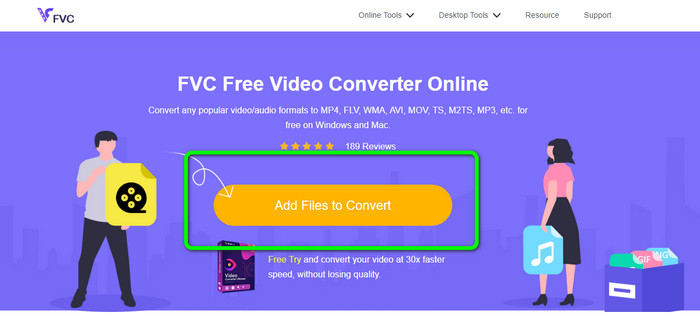
Steg 2: Neste er å velge M4V formater på formatalternativene på den nedre delen av grensesnittet. Du kan også klikke på Legg til fil knappen for å konvertere flere filer.
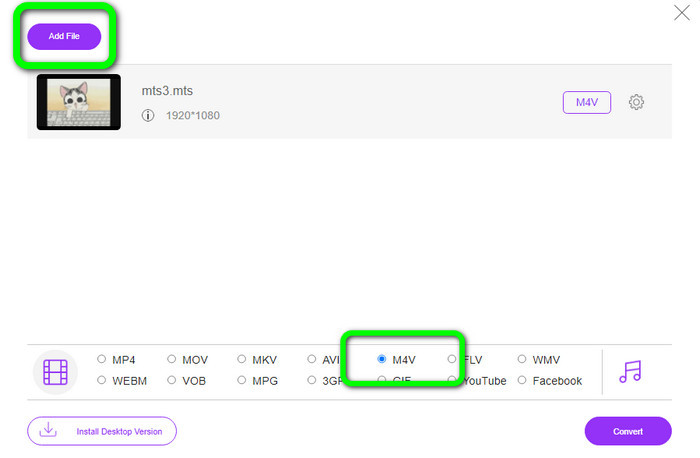
Trinn 3: Etter å ha valgt ønsket format, kan du klikke på Konvertere for å lagre videoen i et M4V-filformat.
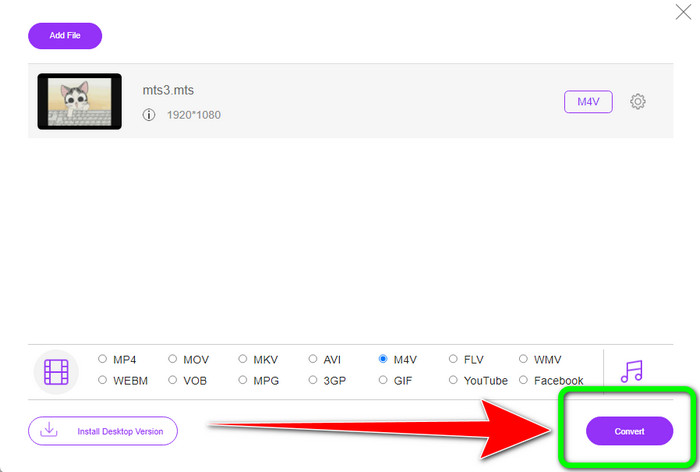
Del 5: Vanlige spørsmål om konvertering av MTS til M4V
1. Er MTS et godt format?
Ja. 720p og 1080i HD-videokodeker støttes av MTS, et HD-MPEG- og H.264-transportstrømvideoformat. Folk refererer ofte til MTS-filer som AVCHD, laget i fellesskap av Sony og Panasonic og utgitt i et høykvalitetsformat i 2006.
2. Hvordan kan jeg konvertere MTS til MP4?
Du kan bruke applikasjonene nevnt ovenfor. Disse omformerne er effektive og nyttige i konvertere MTS til MP4 og andre filformater.
3. Hvorfor ville du bruke M4V?
M4V-filer kan ha myke undertekster og DRM-beskyttelse for å stoppe piratkopiering og gjøre det vanskeligere for forbrukere å distribuere filer mellom enheter.
Konklusjon
De tre applikasjonene ovenfor er den beste omformeren du kan bruke på enhetene dine. Hvis du er en Windows-bruker, kan du bruke FVC Video Converter Ultimate. Hvis du bruker Mac, kan du prøve FVC Free TS Converter. Til slutt kan du bruke FVC Free Video Converter Online hvis du foretrekker en online applikasjon. Disse omformerne kan konvertere MTS til M4V problemfritt.



 Video Converter Ultimate
Video Converter Ultimate Skjermopptaker
Skjermopptaker



